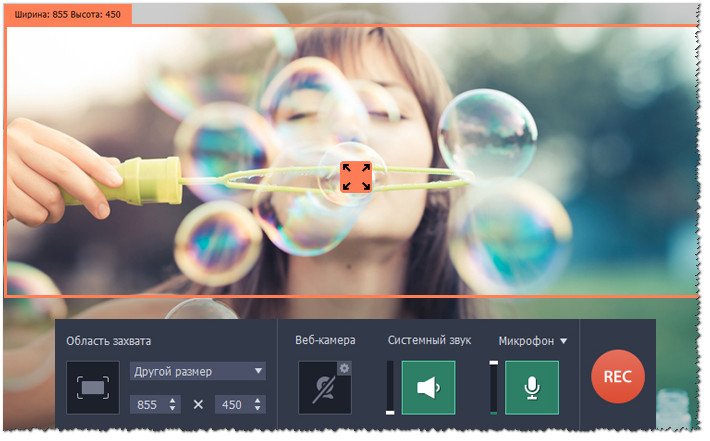Необходимые программы для компьютера
Содержание:
- Как программы попадают в компьютер
- Онлайн-школа Пиксель
- Codemika
- EasyPro Academy
- Neumeka.ru — Бесплатные компьютерные курсы Неумека | Neumeka.ru
- НИИСИ
- Как пожилому человеку освоить компьютер и интернет
- Maximum Digital
- Нюансы
- Через аккаунт в социальной сети
- Онлайн-курсы компьютерной грамотности для пенсионеров
- Учебная программа курсов компьютерной грамотности
- Что такое веб-сайт
Как программы попадают в компьютер
Чтобы программа появилась в компьютере, ее нужно туда установить. В Windows 10 многие приложения есть в Магазине. Для установки достаточно зайти в «Пуск» → «Microsoft Store» и через него загрузить нужное.
Обычно после этого в кнопке «Пуск» появляется только что установленное приложение. Им сразу же можно начинать пользоваться.
Но большинство программ (в том числе драйверы) устанавливаются по-другому:
- Открываем файл установки.
- Следуем инструкции в окошке.
- Ждем, пока все файлы закачаются в систему.
На заметку. Игры устанавливаются по такому же принципу: запускаем файл и ждем, пока игра добавится в компьютер.
Где скачать
Кроме официального сайта, есть еще много других адресов, где можно скачать это же самое приложение. Но я не советую этого делать, так как вместе с ним можно получить вирус.
1. Открываем Яндекс (yandex.ru). В поисковой строке печатаем название приложения и нажимаем «Найти».
Если вы не уверены, что сайт официальный, найдите в списке результатов Википедию.
Как скачать файл установки:
На официальном сайте должна быть кнопка или ссылка для скачивания. Если ее нет на главной странице, то нужно перейти в раздел «Скачать», «Загрузить», «Download» или с похожим названием.
Нажимаем на ссылку и установочный файл сразу же закачивается.
Если после нажатия на ссылку открылось дополнительное окошко, значит, в нем нужно выбрать место в компьютере, куда закачается файл. Например, папку «Загрузки». А затем нажать «Сохранить».
После окончания скачивания файл будет находиться в папке «Загрузки».
Как установить
Несмотря на то, что программ много, устанавливаются они примерно одинаково. Принцип следующий: запускаем файл установки и следуем инструкции. Обычно нужно просто нажимать «Далее» или «Next».
Покажу на примере OpenOfiice. Вам это приложение закачивать не нужно – просто посмотрите на сам процесс установки.
Каждый этап показан на картинке. Для перемещения между ними пользуйтесь стрелками. Для увеличения картинки щелкните по ней.
После установки на Рабочем столе и/или в кнопке «Пуск» появится значок для запуска.
На заметку. Есть такие версии, которые устанавливать не нужно. Они называются Portable. В таком случае достаточно просто запустить файл и приложение откроется. Это удобно – ведь подобную программу можно запустить на чужом компьютере даже с флешки.
Онлайн-школа Пиксель
Возраст: от 7 до 17 лет
Сайт: https://edu.clubpixel.ru/Телефон: +7 (495) 150-59-65Стоимость: 3000 руб. в мес. (4 занятия по 90 минут с преподавателем). Возможен возврат 13% через налоговый вычет. Дополнительная скидка:
- Для многодетных семей;
- При записи 2-ух детей из одной семьи;
- При записи на 2 и более направления;
Онлайн школа «Пиксель» — это обучение программированию, новые знакомства и перспектива в мире инноваций. На курсах дети и подростки изучают программирование из дома в удобное время. Ученики осваивают запланированные темы и отрабатывают на практике с преподавателем. Образовательная лицензия №77635.
Инструменты дистанционного образования:
- Личный кабинет с доступом с компьютера и телефона
- Геймификация учебного процесса
- Сохраняется история обучения
- Программа одобренная Министерством образования
- Практические домашние задания
- Сертификат по итогам курса
Программы обучения:
Codemika
Сайт: Телефон: 8 800 100 72 55Стоимость: от 3 200 р. за месяц обученияВозраст: школьники 7 — 11 классов, студенты
Большинство выпускников курсов по программированию не приспособлены к работе в реальной компании, потому что ученики идут на собеседование только лишь с набором базовых, сухих знаний. Для того, чтобы начать и успешно продолжить карьеру в этой сфере, нужно понимать, что профессия программиста глубоко творческая и требует системного и зачастую нестандартного подхода.
Отличие Кодемики в том, что она предлагает не просто курсы программирования, где ученика научат максимум синтаксису языка, а углубленную программу, которая:
- Привьет логическое и алгоритмическое мышление,
- Научит находить нестандартные решения,
- Научит добывать информацию,
- Научит необходимым алгоритмам,
- Расширит кругозор и познакомит с самыми передовыми технологиями,
- Даст инструмент — язык программирования.
Из чего состоит программа:
- Программирование на языке Java
- Математика и логика
- Структуры данных
- Алгоритмы в программировании
- Углубленное программирование на языке Java
- Сетевые технологии
- Компьютерная безопасность
- Маркетинг
Кодемика также уделяет особенное внимание тому, чтобы ее преподаватели были мастерами своего дела. Это люди, занимающие важные позиции в крупнейшних IT-компаниях — таких, как Яндекс, Сбербанк (Сбертех), Тинькофф
При этом это яркие и теплые люди, которые с любовью относятся к своим ученикам и к своей профессии, прививая им такой же интерес к применению новых технологий, которым горят сами. В свободное время они обучают также своих детей и даже детей-сирот в детских домах.
Выбрав школу IT-профессий Codemika, вы выберете глубокое и качественное образование в сфере IT для себя и своего ребенка.
EasyPro Academy
Сайт: https://easypro.onlineТелефон: 7 (499) 112 48 44Стоимость: от 590 р. за занятие
Предлагаемые варианты курсов:
Основы программирования
Для тех, кто хочет получить универсальные знания в области программирования, применимые в любых жизненных и рабочих ситуациях.Программирование на языке Python
Курс по программированию на Python — популярном, современном языке программирования высокого уровня, с понятным синтаксисом.Создание презентаций в PowerPoint
Научим использовать все возможности PowerPoint, для создания запоминающегося и яркого слайд-шоуСоздание приложений для Android в App Inventor
Курс по созданию мобильных приложений в визуальной среде разработки android-приложений App InventorПрограммирование в визуальной среде Scratch
Курс по созданию компьютерных игр, мультипликаций в визуальной, событийно-ориентированной среде программирования Scratch 3.0Разработка и создание виртуальных миров
CoSpaces образовательная технология, позволяющая создавать свои собственные 3D-миры, анимировать их с помощью кода
Программирование на JavaScript
Финансовая грамотность для детей
Создание 3D-игр в Kodu Game Lab
Neumeka.ru — Бесплатные компьютерные курсы Неумека | Neumeka.ru
Description: Сайт бесплатного обучения компьютеру, ноутбуку. Уроки для начинающих пользователей, бесплатные компьютерные курсы.
Last updated: Mar 12, 2020
Update Now
Alexa Rank
History
Typos
- www.neymeka.ru
- www.neumreka.ru
- www.neumeka.rj
- www.neumeka.ri
- ww3.neumeka.ru
- www.neumeka.eru
- www.neumejka.ru
- www.neumeka.ru
- www.beumeka.ru
- wwq.neumeka.ru
- www.mneumeka.ru
- www.nerumeka.ru
- wsw.neumeka.ru
- www.neumekq.ru
- wqw.neumeka.ru
- www.neumeka.4ru
- www.n4umeka.ru
- www.neumeka.rh
- www.neumekia.ru
- www.neumeka.,ru
- www.nseumeka.ru
- www/neumeka.ru
- www.neumeka.rju
- www.nbeumeka.ru
- www.neimeka.ru
- www.nejumeka.ru
- w2ww.neumeka.ru
- www.lneumeka.ru
- www.neumeka.ry
- www.neumweka.ru
- www.neummeka.ru
- w3ww.neumeka.ru
- 2www.neumeka.ru
- www.neuymeka.ru
- www.neumea.ru
- www.neumeka/.ru
- www.neuumeka.ru
- www.neumeka.dru
- ww3w.neumeka.ru
- wsww.neumeka.ru
- ww2w.neumeka.ru
- www.neumeka.tu
- www.neumeka.tru
- weww.neumeka.ru
- www.neumekma.ru
- www.neumekw.ru
- www;neumeka.ru
- www.neumeka.lru
- www.neumeka.ur
- www.neumewka.ru
- www.neeumeka.ru
- ewww.neumeka.ru
- www.neumrka.ru
- www.neumeoa.ru
- www.nuemeka.ru
- wwwn.eumeka.ru
- www.jneumeka.ru
- www.neumeka.du
- www.ne7umeka.ru
- www.neuemka.ru
- www.neumekaw.ru
- www.neumwka.ru
- www2.neumeka.ru
- www.neumeksa.ru
- www.neumkeka.ru
- www.neumekja.ru
- w2w.neumeka.ru
- www.ne7meka.ru
- www.ne8meka.ru
- www.neumekaa.ru
- www.neuneka.ru
- wwwlneumeka.ru
- www.neumseka.ru
- www.neumeka;.ru
- www.neumeka.;ru
- www.nesumeka.ru
- www.neu7meka.ru
- www.neumerka.ru
- www.neumekoa.ru
- www.nehumeka.ru
- www.neumela.ru
- www.neuimeka.ru
- www.nweumeka.ru
- 3www.neumeka.ru
- www.neueka.ru
- www.neume,a.ru
- www.neumeka.u
- www.neumeka.r8
- www.neu,meka.ru
- www.neumeka/ru
- www.neumeka.r7
- www.neum3ka.ru
- www.neumekwa.ru
- www.neumelka.ru
- www.neumeka.r
- www.neumekaq.ru
- www.neukeka.ru
- www.neumeska.ru
- waw.neumeka.ru
- wew.neumeka.ru
- www.neum4ka.ru
- www.neumeka.rru
- www.neum3eka.ru
- www.neumemka.ru
- www.neumeka,.ru
- www.ne4umeka.ru
- www.nejmeka.ru
- wws.neumeka.ru
- wwwa.neumeka.ru
- www.neum4eka.ru
- www.n3eumeka.ru
- www.nsumeka.ru
- www.neumekal.ru
- www.;neumeka.ru
- wwwneumeka.ru
- neumeka.ru
- www.neumekaru
- 2ww.neumeka.ru
- www.nmeumeka.ru
- www.nemueka.ru
- www.neumeika.ru
- www.neumeka.rtu
- www.neumekas.ru
- www.,neumeka.ru
- www.neumdka.ru
- www.neumdeka.ru
- qwww.neumeka.ru
- www.nheumeka.ru
- wwa.neumeka.ru
- www.neyumeka.ru
- www.neumema.ru
- www.neumkea.ru
- www.neum,eka.ru
- www.meumeka.ru
- www.neumekar.u
- www.neumeka.ru7
- wwwe.neumeka.ru
- www.neumjeka.ru
- www.neumeka.ru8
- www.neumska.ru
- www.neujeka.ru
- www.neu,eka.ru
- sww.neumeka.ru
- www.heumeka.ru
- www.neumeka.reu
- www.neumekz.ru
- www.neumeak.ru
- www.nreumeka.ru
- wwww.neumeka.ru
- wwsw.neumeka.ru
- wwwl.neumeka.ru
- wwqw.neumeka.ru
- www..neumeka.ru
- www.jeumeka.ru
- www.neumeka./ru
- www.n3umeka.ru
- www.neumeka.r4u
- www.neumek.aru
- www.neumekka.ru
- www.neumeka.rdu
- www.neumeka.rui
- www.neumeka.ruh
- www.neumeka.ruj
- www.nehmeka.ru
- www.neumeka.ruu
- www.njeumeka.ru
- aww.neumeka.ru
- www.neume4ka.ru
- www.neumeka.ruy
- www,.neumeka.ru
- wqww.neumeka.ru
- www.neumeeka.ru
- www.neiumeka.ru
- www.neujmeka.ru
- www;.neumeka.ru
- www.neunmeka.ru
- qww.neumeka.ru
- www.n4eumeka.ru
- awww.neumeka.ru
- www/.neumeka.ru
- www.neumeoka.ru
- www.neumedka.ru
- www.neumeka,ru
- www.neumeka.4u
- w3w.neumeka.ru
- www.bneumeka.ru
- www.neumka.ru
- www.neumeka..ru
- eww.neumeka.ru
- www neumeka ru
- www.neumekqa.ru
- www.ne3umeka.ru
- www.neumneka.ru
- wwws.neumeka.ru
- wwew.neumeka.ru
- www.neumeja.ru
- www.neumeka.eu
- www.neumekza.ru
- www.neumeka.rfu
- www.newumeka.ru
- www.neumek,a.ru
- www.nrumeka.ru
- www.neumekaz.ru
- ww.wneumeka.ru
- www.eumeka.ru
- waww.neumeka.ru
- www.neumeka.5u
- www./neumeka.ru
- www.neumeka.r5u
- ww2.neumeka.ru
- www.nemeka.ru
- www.numeka.ru
- www.neumeka.fu
- neumeka ru
- www.neukmeka.ru
- www.ne8umeka.ru
- www.neume,ka.ru
- www.hneumeka.ru
- www.ndumeka.ru
- www.nwumeka.ru
- 3ww.neumeka.ru
- www.neumekalru
- www.neumeka.riu
- ww.neumeka.ru
- www.neumeks.ru
- www,neumeka.ru
- www.neumeka.5ru
- www.neumeka.fru
- www.neume3ka.ru
- www.nedumeka.ru
- www.neumeka.r8u
- www.neumeia.ru
- www.nneumeka.ru
- www.enumeka.ru
- swww.neumeka.ru
- www.neumekla.ru
- wwaw.neumeka.ru
- www.neumeka.rhu
- www.neumek.ru
- www.neu8meka.ru
- wwwq.neumeka.ru
- www3.neumeka.ru
- wwe.neumeka.ru
- www.neuhmeka.ru
- www.ndeumeka.ru
- www.neumeka.ryu
- www.neumeka.r7u
- www.neumeka;ru
НИИСИ
Система программирования КуМир — система, предназначенная для поддержки начальных курсов информатики и программирования в средней и высшей школе.
- В системе КуМир используется школьный алгоритмический язык с русской лексикой и встроенными исполнителями Робот и Чертёжник.
- При вводе программы КуМир осуществляет постоянный полный контроль ее правильности, сообщая на полях программы об всех обнаруженных ошибках.
- При выполнении программы в пошаговом режиме КуМир выводит на поля результаты операций присваивания и значения логических выражений. Это позволяет ускорить процесс освоения азов программирования.
- Кумир работает в операционных системах Windows, MacOS и GNU/Linux.
ПиктоМир — младший брат КуМира, отдельно распространяемая, свободно распространяемая программная система для изучения азов программирования дошкольниками и младшими школьниками. ПиктоМир позволяет ребенку «собрать» из пиктограмм на экране компьютера несложную программу, управляющую виртуальным исполнителем-роботом. ПиктоМир в первую очередь ориентирован на дошкольников, еще не умеющих писать или на младшеклассников, не очень любящих писать.
Как пожилому человеку освоить компьютер и интернет
Пожилому человеку интернет может быть нужен гораздо больше, чем подросткам.
Существует несколько путей обучения:
- курсы в группах;
- онлайн-курсы и сервисы;
- самостоятельное обучение с помощью книг и видео-лекций.
В первую очередь пенсионер может испугаться нового, считая, что и без интернета он справляется. На самом деле обучение занимает мало времени. Главное заинтересовать пожилого человека, рассказать о новых возможностях.
Для чего пенсионеру необходимы компьютерные курсы:
- Возобновляется активная умственная деятельность, что предотвращает многие заболевания психики и мозга.
- Это быстрый способ найти ответы на вопросы, от рецепта пирожков, до программы телевидения.
- Возможность самостоятельного использования технологий поднимет пожилому человеку настроение, самооценку и поможет избавиться от скуки.
- Теперь можно устроиться на работу, получить повышение, работать онлайн.
- Если друзья, родственники находятся на большом расстоянии, связь по скайпу поможет скрасить разлуку.
Внимание! Во время обучения нельзя кричать, ругаться на пожилого человека. Нужно грамотно отвечать на повторяющиеся вопросы, при необходимости записать пошаговую инструкцию на листке бумаги.. Как сделать обучение комфортным:
Как сделать обучение комфортным:
- Выделить личный компьютер, который будет принадлежать только пенсионеру. Тогда он сможет организовать все папки самостоятельно, будет смелее нажимать кнопки.
- На рабочем столе должен быть минимум программ. Пока ученик будет осваивать стандарты, ему не нужны навороченные игры, приложения.
- Создать ярлык для браузера на рабочем столе. В браузере следует закрепить все необходимые окна. Это могут быть новости, поисковик Яндекс, Ютуб, почта.
- Возможно пожилому человеку будет комфортнее обучаться «по старинке». Тогда лучше завести блокнот, где будут прописаны основные шаги, а также будет возможность самостоятельно фиксировать ключевые моменты.
- Регулярность способна свернуть горы. Если заниматься с пенсионером 1 раз в месяц, ничего не получится. Лучше подавать новую информацию каждый день, но маленькими частями.
Maximum Digital
На курсах подросток познакомится с реальными программами и инструментами, в которых работают специалисты сегодня. Преподаватели прошли серьезное обучение и строгий отбор, один из важнейших критериев которого это: только студенты и аспиранты ведущих вузов с практическим опытом работы в IT-сфере. Погрузить в профессию и увлечь подростка — могут только те, кто знаком с ней не по наслышке.
Работа на курсе построена так, что подросток выходит с каждого курса с конкретным результатом: завершенным проектом и реальным навыком, который при желании он сможет развивать и масштабировать.
Это курсы для школьников 12-16 лет, которые выбирают будущую профессию, хотят разобраться в IT и Digital направлениях и попробовать себя в роли программиста,
разработчика или youtube-блогера.
Темы курсов:
- создание сайта с нуля,
- продвинутая разработка сайта,
- ютуб-блогер,
- создание игры с нуля,
- кибербезопасность.
Нюансы
1. Если нужно переслать более трех файлов в одном письме, лучше их заархивировать.
Например, я хочу выслать десять фотографий. Чтобы не добавлять каждую по отдельности, лучше положить их в новую папку на компьютере, заархивировать ее и при отправке письма добавить этот архив.
В итоге отправится один объект, а не десять. Получателю будет проще его скачать и разархивировать, чем смотреть (скачивать) каждый снимок отдельно.
2. Перед пересылкой фото следует сжимать — уменьшать размер.
Сделать это можно в любой программе для редактирования изображений. Например, в стандартной Paint (есть в Пуске). Подробнее об этом читайте в уроке Сжатие фото.
Через аккаунт в социальной сети
В приложении на телефоне
Самый действенный способ поиска – через официальное мобильное приложение. При помощи него можно синхронизировать контакты и увидеть принадлежащие им страницы.
Важно! Предварительно добавьте в справочник смартфона номер человека, которого хотите найти
Проще всего отыскать страницу конкретного человека, если в справочнике будет только один его номер. Это можно сделать с другого устройства, например, со старого смартфона, предварительно очистив контакты.
Ссылки на установку официального приложения:
1. Откройте приложение и авторизуйтесь, введя логин и пароль от своей страницы. Если ее нет, зарегистрируйтесь.
2. Нажмите на иконку с изображением «человечков» в нижней части программы и выберите «Добавить друга».
3. Перейдите в раздел «Контакты».
4. Синхронизируйте их, нажав «Продолжить». На запрос доступа нажмите «Разрешить».
Появятся страницы тех людей, чьи номера есть в вашем справочнике. А также тех, у кого есть ваш номер.
Ссылки на установку официального приложения:
1. Войдите в приложение под своим логином и паролем от Одноклассников. Если аккаунта нет, зарегистрируйте.
2. Откройте меню, нажав значок «три пунктира» в верхней или нижней части программы. Перейдите в раздел «Друзья».
3. Нажмите на «Контакты телефона».
И на кнопку «Посмотреть».
Скорее всего, после этого появится запрос на доступ к справочнику. Нажмите «Разрешить».
Загрузятся анкеты людей, зарегистрированных в ОК по тем номерам, что есть в вашем справочнике.
Ссылки на установку официального приложения:
1. Авторизуйтесь под своим логином и паролем от Инсты. Если у вас нет аккаунта, зарегистрируйтесь.
2. Включите синхронизацию контактов. Для этого нажмите на иконку с изображением человечка внизу (аватарку). Затем на «три пунктира» в правом углу.
Перейдите в «Настройки».
Выберите «Аккаунт».
Откройте пункт «Синхронизация контактов».
Включите переключатель.
3. Вернитесь в профиль и нажмите на «три пунктира».
4. Выберите пункт «Интересные люди».
Откроется список рекомендаций, в котором, возможно, будет тот, кого вы ищете.
Ссылки на установку официального приложения:
1. Выполните вход под своими данными. Если у вас нет страницы в Фейсбуке, зарегистрируйтесь.
2. Нажмите на значок «три пунктира» в нижнем или верхнем меню. Выберите «Настройки и конфиденциальность».
3. Перейдите в «Настройки».
4. Прокрутите страницу вниз и нажмите на «Медиаконтент и контакты».
5. Активируйте переключатель в пункте «Непрерывная загрузка контактов».
Этот пункт может быть в разделе «Синхронизация контактов» и называться «Загружать контакты».
Нажмите «Начать» и разрешите доступ к справочнику.
Появится список анкет, среди которых может быть нужная. Также этот список доступен в разделе «Друзья».
Официальное приложение:
1. Войти в аккаунт. Если его нет, зарегистрируйтесь.
2. Откройте меню, нажав значок «три пунктира» или иконку профиля.
3. Перейдите в раздел «Читает».
4. Нажмите на значок «человечек» в правом углу.
5. В разделе «Найти друзей» нажмите «Начать».
Откроется запрос на подключение адресной книги. Нажмите «Синхронизировать контакты».
Появится список зарегистрированных пользователей из адресной книги.
В веб-версии на компьютере
В веб версии большинства социальных сетей можно найти человека по номеру, если он оставил его у себя на стене, в группе или другом публичном месте.
- Перейдите на сайт vk.com и выполните вход в профиль.
- Щелкните по верхней строке, напечатайте номер. Система покажет совпадения.
- Перейдите на сайт ok.ru и авторизуйтесь.
- В верхней строке (справа) напечатайте телефон. Чуть ниже появится результат.
- Откройте сайт instagram.com и авторизуйтесь.
- Щелкните по верхней строке и напечатайте номер.
Facebook и Twitter
- Переходим на сайт или .
- Выполняем вход на свою страницу.
- В строку поиска (вверху) печатаем телефон и получаем результаты.
Онлайн-курсы компьютерной грамотности для пенсионеров
Рассмотрим несколько надежных курсов, где информация подается просто и доступно. Начнем с бесплатных — благо их большинство.
“Азбука Интернета”
Этот образовательный проект создан компанией “Ростелеком” совместно с Пенсионным фондом России специально для пенсионеров. Можно заниматься в режиме онлайн или скачать программу курса на компьютер. Также в любое время вы можете вернуться к конкретному уроку и освежить знания.
В программе курса 14 тем:
- устройство компьютера;
- что такое система Windows;
- как работать с файлами и папками;
- редактором Word;
- как работать с интернет-браузерами;
- как выходить в интернет;
- как создать электронную почту;
- как общаться в соцсетях и по скайпу.
Отдельные уроки посвящены безопасности в интернете, работе с сайтом “Госуслуги”, сайтом Пенсионного фонда, поиску работы в интернете.
Информация дается в текстовом виде. В конце каждого урока приводится список контрольных вопросов, чтобы проверить себя.
Подробная информация — на официальном сайте “Азбука интернета”.
Виртуальная компьютерная академия
Это авторский проект Сергея Авдевнина. Сергей сам пенсионер, бывший военный врач, а ныне поставщик ценной информации для своих ровесников.
Уроки даются в текстовом виде, с подробными инструкциями и картинками. Делятся на рубрики: освоение компьютера, Windows и Word, “Фотошоп” для начинающих, создание сайта, все о соцсетях. Последним уделяется много отдельных тем. Вы узнаете, как зарегистрироваться и общаться в “Одноклассниках”, “Фейсбуке”, “ВКонтакте”, по скайпу.
Подробная информация — на официальном сайте Сергея «Виртуальная компьютерная академия».
ККГ — курсы компьютерной грамотности
Еще один бесплатный базовый курс, в котором разбираются следующие понятия:
- как устроен компьютер;
- какими бывают компьютеры (планшет, ноутбук, нетбук и так далее);
- внешние разъемы компьютера и их виды;
- что такое операционная система;
- что такое рабочий стол компьютера;
- что такое ярлык, файл, программа, папка;
- как работать с мышкой и клавиатурой;
- как придумать пароль при регистрации на сайте;
- что такое антивирусы;
- что такое браузер, сайт, домен;
- как найти человека в интернете;
- как включить WiFi;
- как правильно сидеть за компьютером;
- как подобрать упражнения для глаз и многое другое.
Обратите внимание: все уроки приведены именно в том порядке, в котором авторы курса советуют их проходить. Не все темы пока доступны — создатели обещают в скором времени написать соответствующие статьи
Те, которые уже доступны, выделены красным цветом.
Все статьи хорошо проработаны и объясняют сложные на первый взгляд вещи простым языком. Обилие картинок и инструкций способствует пониманию и усвоению информации. Вот, например, скриншот статьи о том, как подключить колонки и наушники.
Все объясняется очень просто
Подробная информация — на официальном сайте «ККГ — курсы компьютерной грамотности«.
“Неумека” – курс для освоения компьютерных программ
Сайт с говорящим названием для новичков — авторский проект Ильи Кривошеева. Уроки даются в текстовом виде и делятся на 3 больших блока (вы видите их в меню на скриншоте выше).
- “Компьютер с нуля” — в этот блок входит работа с Windows, основные термины, устройство компьютера, обучение базовым программам: Word, Excel, Paint.
- “Обучение Интернету” — уроки о том, как работает Всемирная сеть. Это основы работы с браузером, общения на форумах, в соцсетях и скайпе, по электронной почте, обучение различным полезным сервисам и программам. Отдельный раздел “Мастер-класс” — для тех, кто знает азы работы и общения в интернете и хочет повысить навыки.
- “Архив уроков” — все материалы и уроки в одном месте.
Подробная информация — на официальном сайте “Неумека”.
Компьютерная грамотность для начинающих 2.1
- что такое компьютер и для чего он нужен;
- что такое операционная система;
- как работать и набирать тексты в текстовом редакторе;
- что означают клавиши на клавиатуре;
- что такое метод слепой печати;
- как работать с компьютерной мышкой: основы и секреты;
- дуэт мышки и клавиатуры;
- что такое тачпад;
- как писать на русском, если нет русской клавиатуры.
Когда пройдете эти уроки — получите ссылку на следующие. Чтобы записаться на курс, нужно заполнить форму на сайте: «Компьютерная грамотность для начинающих 2.1».
Учебная программа курсов компьютерной грамотности
1 занятие. Операционная система Microsoft Windows.
- Основные понятия (файл, папка, рабочий стол, панель задач, ярлык, окно).
- Рабочий стол.
- Строение окна Windows.
- Единицы измерения информации
- Использование справочной системы.
2 занятие. Программа «Проводник», «Этот Компьютер».
- Создание папок; перемещение.
- Удаление и копирование файла и группы файлов
- Работа с USB флеш-накопителями.
- Создание ярлыка на рабочем столе.
- Настройка мыши, клавиатуры, даты и времени, монитора.
- Установка и удаление программ.
3 занятие. Программа Microsoft Office Word.
- Строение окна программы Word.
- Ввод текста.
- Выделение текста
- Редактирование текста
- Работа со шрифтами.
4 занятие. Программа Microsoft Office Word. (Продолжение)
- Сохранение, открытие, создание нового документа
- Форматирование абзаца
- Выравнивание текста.
- Установка параметров страниц.
- Предварительный просмотр документа.
- Печать документа.
5 занятие. Программа Microsoft Office Word. (Продолжение)
- Создание рамки и фона.
- Вставка рисунков
- Вставка фигур
- Проверка орфографии.
- Автозамена.
- Верхние и нижние индексы.
- Нумерация страниц.
- Создание колонтитулов.
- Вставка символов.
- Изменение регистра текста.
6 занятие. Программа Microsoft Office Excel.
- Интерфейс программы
- Ввод данных и редактирование содержимого ячеек.
- Форматирование ячеек (границы, заливка, формат данных).
- Настройка параметров страницы.
- Предварительный просмотр.
- Печать документа.
- Создание числовых последовательностей.
- Создание формул.
- Копирование формул.
- Применение автосуммы.
- Создание формул с использованием мастера функций.
- Работа с листами (вставка, переименование, удаление, перемещение, копирование).
7 занятие. Интернет и электронная почта.
- Основная терминология Internet.
- Подключение к Internet.
- Программы-браузеры Internet Explorer, Mozilla Firefox, Google Chrome.
- Способы просмотра и поиска информации
- Сохранение информации на своем компьютере.
- Сохранение фото, музыки, видео на своем компьютере.
8 занятие. Работа с электронной почтой.
Создание своего почтового ящика.
Получение и отправка писем с использованием ящика.
Обработка писем (изменение кодировки, сортировка, удаление, сохранение приложения).
Использование и заполнение адресной книги.
Добавление приложений к письмам в виде файла.
Указание важности сообщения.
Назначение журнала и папки избранное.
Знакомство с почтовыми клиентами.
Что такое веб-сайт
Сайт или веб-сайт (website) – это набор страниц с информацией, которые соединены друг с другом ссылками. На этих страницах публикуют текст, фотографии и видео.
Покажу на примере сайта-визитки. На первой странице человек рассказывает о себе:
На второй рассказывает о своей работе:
На третьей – как с ним связаться:
Одна из страниц должна открываться первой. Часто для этого создают отдельную страницу и публикуют на ней вводный текст. Её принято называть «Главная».
А еще страницы нужно каким-то образом соединить друг с другом. Для этого было придумано меню — специальная плашка со ссылками. Меню расположено на каждой странице, в одном и том же месте.
Когда страницы готовы и связаны друг с другом через меню, их нужно разместить в интернете по определенному адресу.
Далее я покажу, как сделать такой же мини сайт своими руками. Процесс его изготовления займет от 5 минут до одного часа.